Как переустановить Windows 10 без диска, потери данных и лицензии
Привет! Решил сегодня подготовить очень полезную инструкцию по переустановке Windows 10. Я покажу один из способов, которым можно переустановить систему и вернуть ее в исходное состояние. При этом, мы все сделаем без диска, или флешки, без потери данных, и без потери лицензии. Сейчас немного объясню что к чему, и начнем сам процесс.
Я уже все проверил на своем компьютере, сделал полное восстановление Windows 10, и у меня все получилось. По завершению процедуры переустановки, у меня осталась чистая система, как будто только что установленная. Без всех моих программ, настроек и т. д. При этом, остались все мои файлы, которые находились на системном разделе (диске C). Но, если нужно, то можно сделать восстановление системы с удалением всех личных файлов. Ну и конечно же сохранилась лицензия.
Я выделил три способа, которыми можно переустановить Windows 10:
- Первый способ: который мы рассмотрим в этой статье. Запуск восстановления через параметры самой системы. Понятное дело, что Windows 10 должна загружаться. При использовании данного способа нам не понадобится загрузочный диск, или флешка. Будет возможность удалить, или оставить наши файлы на системном диске (рабочий стол, документы). Просто система будет сброшена к заводским установкам, и будут удалены все установленные нами программы. Такой способ хорошо подходит в том случае, когда система все же загружается, но работает с какими-то сбоями, есть ошибки, проблемы с драйверами и т. д. Или, вы просто хотите получить свежую систему, и сохранить свои файлы.
- Второй способ: запустить восстановление с загрузочного диска. Здесь нам уже нужно будет записать загрузочный диск, или USB-накопитель, загрузится с него, и запустить процесс восстановления Windows 10. Способ хорош тем, что его можно использовать когда наш компьютер, или ноутбук уже не загружается. Но, как мне кажется, лучше уже использовать третий способ.
- Третий способ: полная и чистая переустановка Windows 10. По сути, это обычная, повторная установки системы. Нам так же понадобится загрузочный диск, или загрузочная флешка. И просто устанавливаем систему по этой инструкции: https://prostocomp.net/sistema/ustanovka-windows-10-c-fleshki-podrobnaya-instrukciya.html. То есть, загружаемся с накопителя, форматируем системный диск C, и устанавливаем Windows.
Мы будем использовать первый способ. Это как сброс настроек на телефоне, или планшете. По завершению мы получим чистую систему, в которой не будет никаких настроек и сторонних программ. Но, если ваш компьютер не включается, то придется использовать второй, или третий способ.
Как вернуть Windows 10 в исходное состояние?
Как я уже писал выше, процесс восстановления запускается с панели управления. Открываем Пуск, и выбираем «Параметры».
Переходим в раздел «Обновление и безопасность». Дальше, открываем вкладку «Восстановление». В разделе «Вернуть компьютер в исходное состояние» нажимаем на кнопку «Начать».
Теперь смотрим внимательно.
Переустановка Windows 10 без потери файлов
Появится окно, в котором нужно выбрать один из двух пунктов:
- Сохранить мои файл – когда будут удалены все установленные программы и сброшены все настройки к заводским. Но, файлы, которые хранятся на рабочем столе, в папке «Документы» и т. д., не будут удалены.
- Удалить все – когда система будет полностью восстановлена, удалены все программы, настройки и файлы на системном диске.
Выберите подходящий для вас вариант. Я делал переустановку с сохранением файлов.
Дальше у меня уже не было возможности делать скриншоты, так что пойдут фото с телефона.
Видим сообщение «Все готово к возврату этого компьютера в исходное состояние». Читаем что будет сделано, и нажимаем кнопку «Сброс».
Начнется процесс восстановления. Ждем.
Компьютер перезагрузится. Мы увидим процесс установки Windows. Снизу можно увидеть, что устанавливаются компоненты и драйвера. Извините за качество фото.
Затем мой ноутбук перезагрузился еще раз. И уже начался процесс настройки параметров.
Еще одна перезагрузка, после которой появится приветствие. Сообщение, что «Мы обновили ваш ПК», и просьба не выключать компьютер так как идет подготовка.
Немного ждем, и видим рабочий стол.
Как вы можете увидеть у меня на фото выше, остались только стандартные иконки, и файлы. Так как я делал сброс с сохранением данных. Все установленные мною программы были удалены. Ну и настройки все сброшены к заводским.
Мы получили практически чистую систему, которую можно настраивать, устанавливать необходимые программы, драйвера и т. д.
Первым делом, я советую сразу после установки вернуть значок «Мой компьютер» на рабочий стол. Без него очень непривычно. Так же, вы можете отключить обновления (если они вам не нужны), и убрать пароль при входе в Windows 10. Если он у вас каждый раз запрашивается, и вам лень его вводить.
В следующей инструкции я постараюсь рассказать о переустановке Windows 10 с загрузочного диска (USB-накопителя). Когда сама система уже не загружается, и нет возможности воспользоваться описанным выше способом.

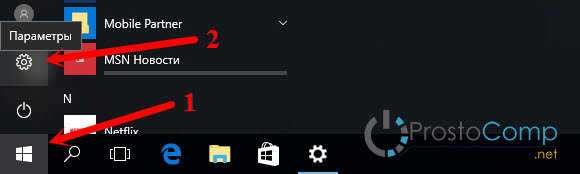

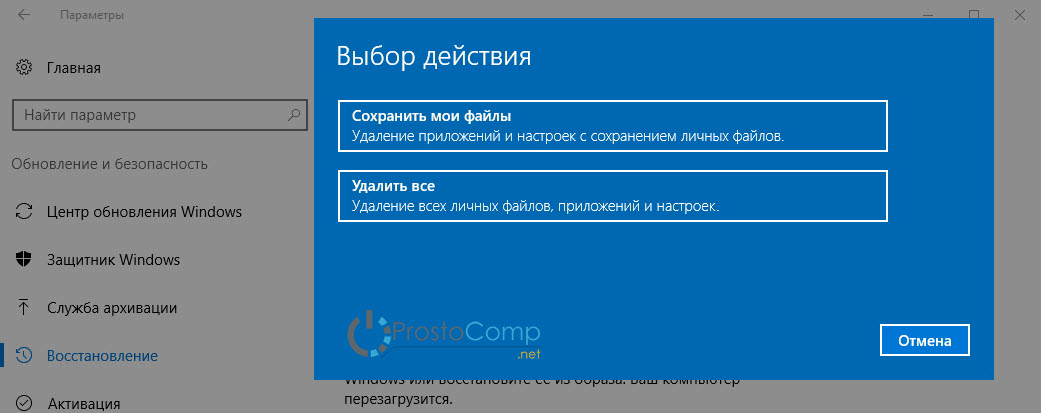
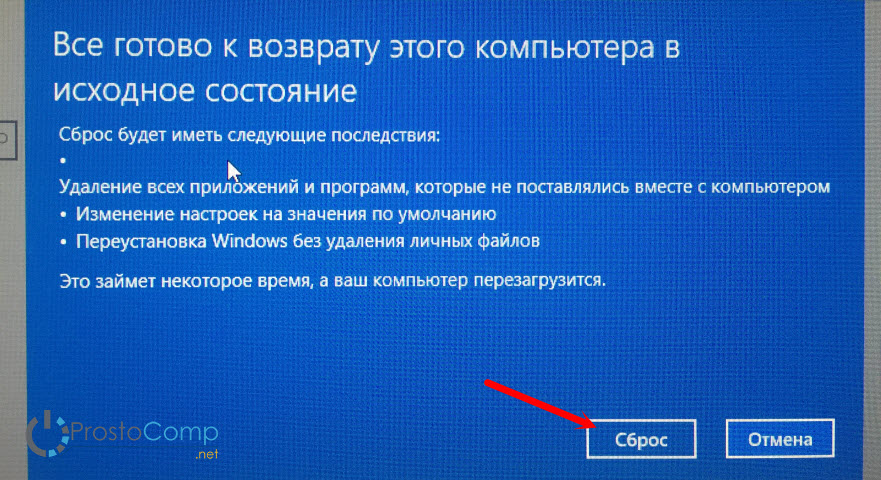
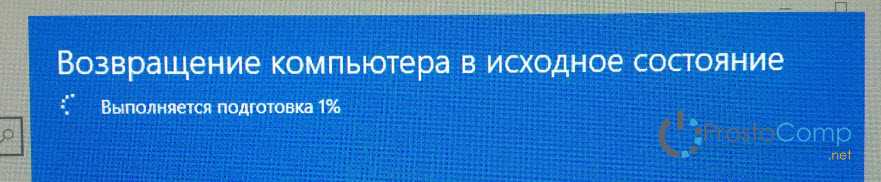
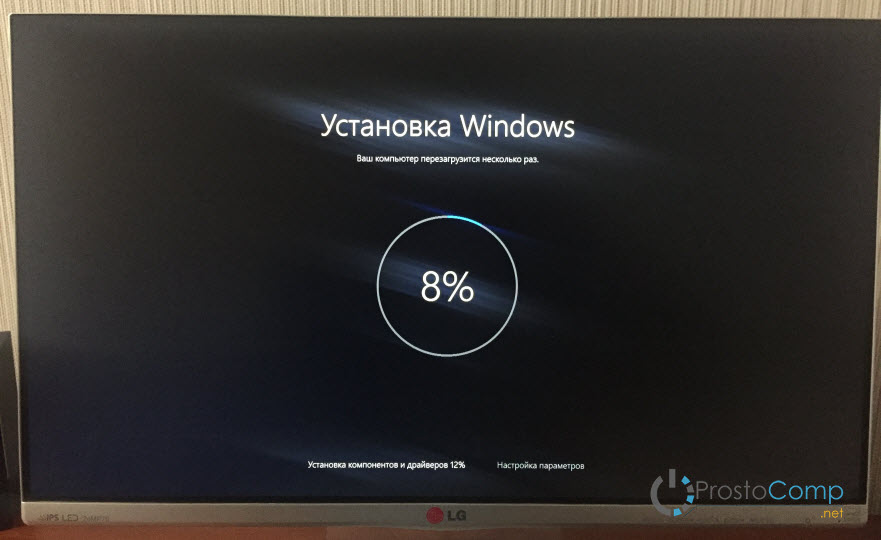

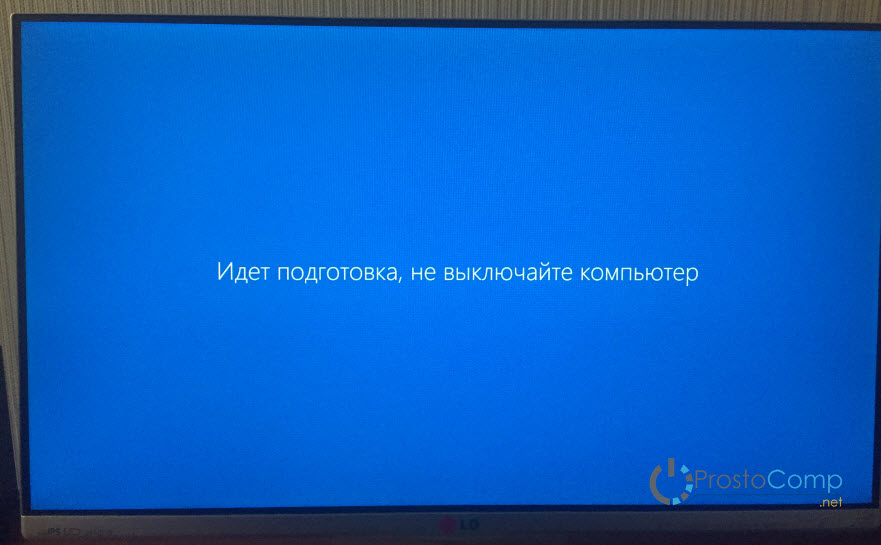
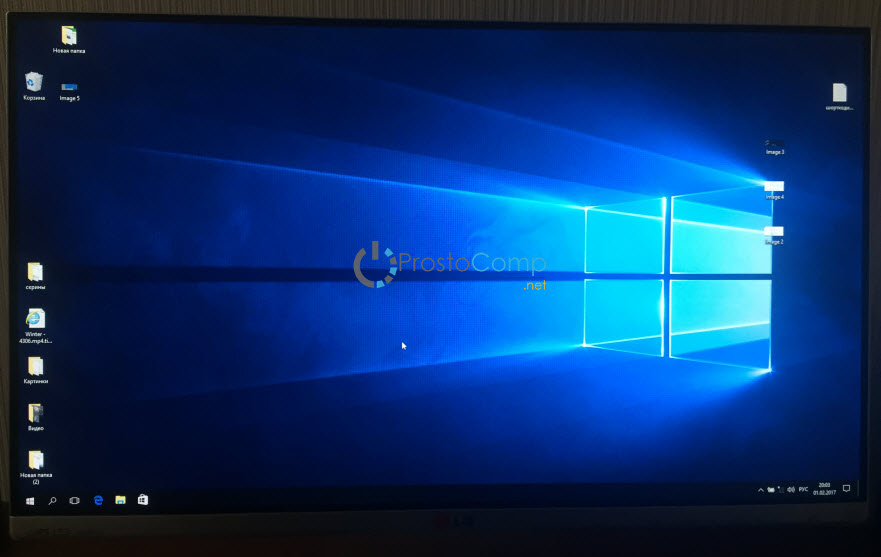





Без разницы,на каком диске сохранять файлы( на диске C или D)?
Какие файлы вы имеете ввиду? Уточните свой вопрос, пожалуйста.
При попытке действия по первому варианту пишет, не удалось найти среду восстановления
В интернете много советов по этой проблеме. Наберите в гугле «не удалось найти среду восстановления».
Добрый день, Сергей. У меня компьютер изначально шел с 7-ой Виндоус, а потом обновился до 10-ой. До какого состояния вернется система, если «заводской-то» установкой была 7-ая? И еще. У меня стоит офис платный там, но я потерял коробку с него с ключем. Нет ли случайно какого-нибудь варианта его сохранить при переустановке Виндоус?
Добрый день. Интересный вопрос. Я думаю, будут просто сброшены все настройки Windows 10.
Плохо что у вас нет ключа. Сейчас посмотрел, в настройках MS Office он не отображается. Каких-то рабочих инструкций в интернете так же не нашел. Думаю, что без коробки никак.
А можно все нужные файлы перекинуть на флешку, переустановить виндолс и перекинуть их обратно?
Конечно можно.
У меня была 7-ка и я обновился до 10-ки, до какой версии ОС сбросит подскажите пожалуйста.
Еще вопрос. Чиститься только диск C (с виндой) или все диски (ну жесткие диски всмысле)??
Будет чистая Windows 10. Просто сброс всех параметров. Это не откат, а просто переустановка.
Если вы выберите «Удалить все» — то дальше система спросит у вас: удалить файлы только на том разделе где установлена Windows 10, или очистить весь жесткий диск. См. скриншот.
А дальше будет еще один вопрос: просто удалит файлы, или очистить диск, чтобы было сложно восстановить файлы (когда продаете компьютер, например).
хочу переустановит и заодно обновить вин10,флэшка с образом есть, я так понял если с флэшки востановится то можна сохранит файлы,но на всякий случай надо переместит файли в рабочий стол или в документы. а то последнее время ноут через определенное время намертво зависает,ошибки укноунхардеррор выдает,и пуск и параметры не открываеюся.
админ в каких файлах хранятся временные файлы и прочий хлам? я знаю только скрытую папку «пользователь». как вернут ноут в свежее состоянии без переустановки?
С вашего описания нереально понять что вы делаете, и что хотите сделать.
ВСЕ файлы которые у меня были на пк останутся, так? всё что на диске C и D, на рабочем столе?
Да. Если выберете «Сохранить мои файл». Там все написано.
Будут удалены только программы и все настройки.
спасибо)
Здравствуйте! У меня не получилось. Чего-то ему не хватило((( Интернет работает, а Мой компьютер и другие папки с файлами не открываются((( Нет доступа ни к документам, ни к фотографиям, съемные диски не открывает. Что делать???
Здравствуйте. Ничего не могу подсказать, так как не понимаю, какая у вас конкретно проблема. Это нужно смотреть на месте.
Действовал по Вашему описанию,но получил вот такую картину…… Что теперь делать? Судя по всему действие по переустановке выполнить невозможно.
Я так понял, вы хотели скриншот прикрепить. Его нет.
Здравствуйте. Хотел спросить. Драйвера тоже слетят или же останутся?
Здравствуйте. Не знаю, честно говоря.
Но думаю, что установленные вручную драйвера будут удалены.
У меня всё исправно и предустановлена с завода Виндовс 10. В разделе «Панель управления» — Система указан какой-то код системы. Хочу заменить штатный гибридный винчестер 1000 Гб на твердотельный диск. А уже на него восстановить легитимную мою Виндовс. Можно и с потерей данных и без моих приложений. Какова последовательность действий?
Я как-то менял SSD в своем ноутбуке на другой SSD. Просто скопировал один диск на другой. Писал об этом в статье: как перенести Windows 7, 8, 10 на SSD, или другой жесткий диск.
Если вам этот способ не подходит, и главная задача сохранить лицензию на Windows 10, то нужно найти лицензионный ключ. Если он есть. Может быть указан на наклейке снизу ноутбука.
В разделе «Система» указан «Код системы». Думаю, с его помощью можно будет активировать Windows 10 после повторной установки.
А вообще, лучше задать этот вопрос производителю ноутбука.
Здравствуйте, подскажите, если восстановить с сохранением данных, то пароль при входе будет сброшен?
Подскажите мне подойдёт первый способ если действие виндоус 7 вообще закончилось ?
Думаю, что должно получиться.
Если я нажму удавить всё? То у меня удалится с диска Д в и диска С файлы, игры, и сам диск Д,
После сброса драйвера сохраняться?